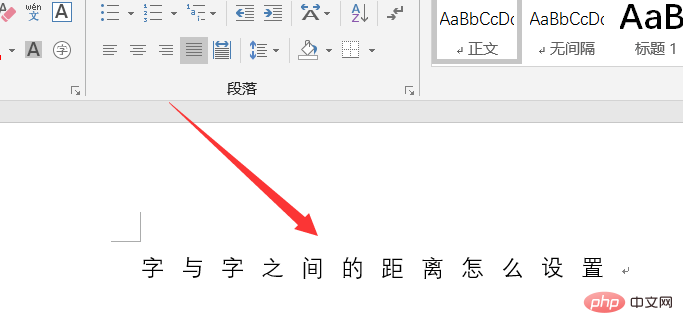word檔案中字與字之間的距離怎麼調?
2020-10-26 18:01:35
調整方法:調整方法:1、在word檔案中,選中需要處理文字後滑鼠右擊,選擇「字型」;2、「字型」對話方塊中,選擇「高階」索引標籤;3、在「字元間距」中,「間距」選項的值設定為「加寬」,「磅值」框中填寫距離數值;4、設定好之後,點選「確定」即可。

在用word編輯文字內容的時候,我們可能需要把字與字之間的距離拉開,當然,不可能打一個字按空格一下,這樣會很麻煩的。下面本篇文章就該大家介紹一下word檔案中調整字與字之間距離的方法。
word檔案中調整字與字之間距離的方法
1、進入word檔案中後,選擇需要設定字與字之間的距離的內容,選中然後點選紅色箭頭處的位置。
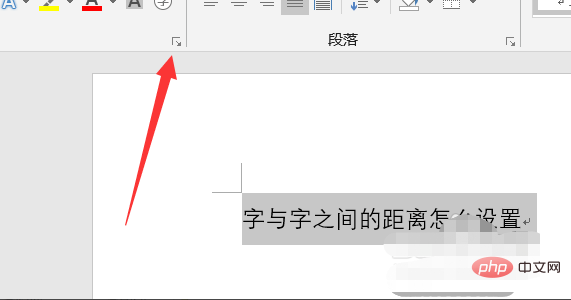
或者選中文字後滑鼠右擊,選擇「字型」
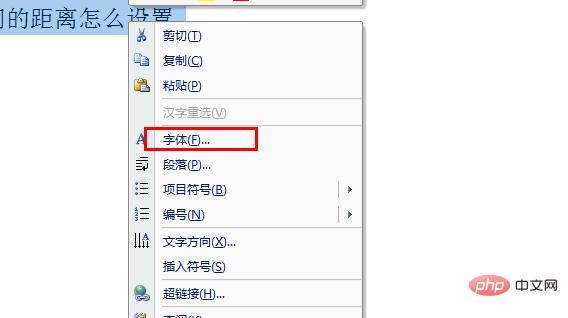
2、點選之後彈出字型對話方塊,在這個介面我們選擇【高階】這一選項。
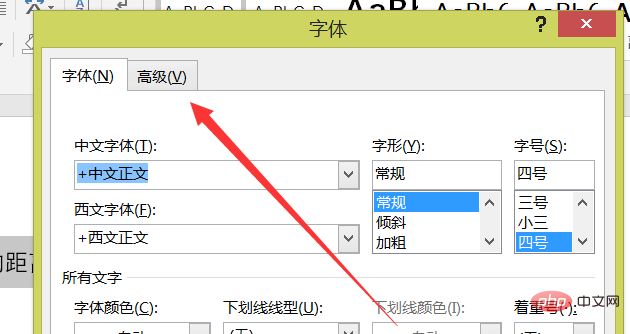
3、進入高階設定介面後,我們選擇紅色箭頭處的位置,點選一下。
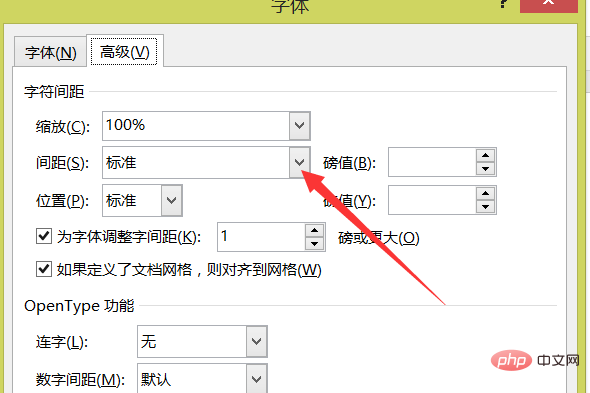
4、然後在彈出的下拉框裡選擇【加寬】,在後面的框裡填寫輸入的距離數值。
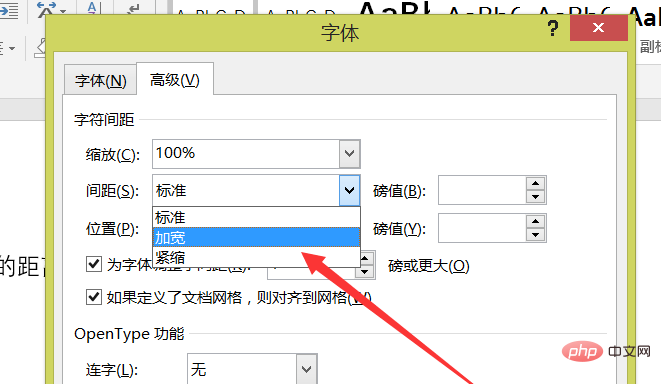
5、設定好之後,然後點選【確定】這樣就可以了。距離的大小根據自己的需要設定即可。
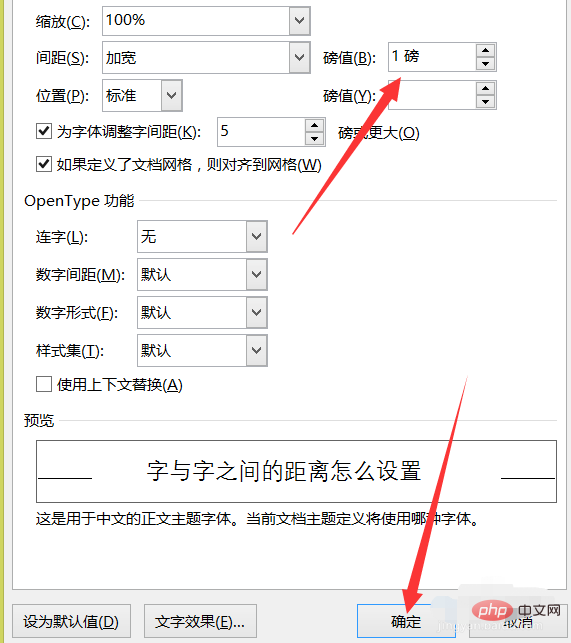
6、點選確定之後,我們就可以看到word檔案中的字與字之間的距離已經有了。